在使用电脑时,有时会遇到一个常见的问题:通过域名无法访问自己本地电脑上的网站,这个问题可能由多种原因引起,包括DNS配置错误、防火墙设置、网络问题或本地服务配置不当等,本文将详细探讨这一问题的可能原因及解决方法,帮助用户快速找到并解决问题。
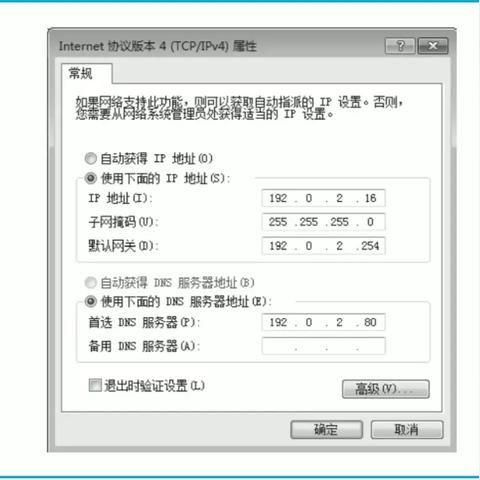
云服之家,国内最专业的云服务器虚拟主机域名商家信息平台
DNS配置问题
DNS(域名系统)是互联网中用于将域名转换为IP地址的系统,如果DNS配置不正确,可能导致无法解析域名,从而无法访问本地网站。
-
检查本地DNS设置:
- 在Windows系统中,可以通过“控制面板” -> “网络和Internet” -> “网络连接” -> “本地连接” -> “属性” -> “Internet协议版本4(TCP/IPv4)” -> “属性”,检查DNS服务器设置是否正确。
- 常用的公共DNS服务器包括Google的8.8.8.8和8.8.4.4,以及Cloudflare的1.1.1.1。
-
清除DNS缓存:
- 在命令提示符(CMD)中输入
ipconfig /flushdns,然后按Enter键,清除DNS缓存。
- 在命令提示符(CMD)中输入
-
使用本地hosts文件:
- 可以通过修改本地hosts文件来指定域名与IP的对应关系,在Windows系统中,hosts文件位于
C:\Windows\System32\drivers\etc\目录下,编辑该文件,添加类似以下内容的条目:0.0.1 yourlocalwebsite.com - 保存文件后,可能需要重新启动浏览器或电脑才能生效。
- 可以通过修改本地hosts文件来指定域名与IP的对应关系,在Windows系统中,hosts文件位于
防火墙与安全软件设置
防火墙和安全软件可能阻止访问本地网站,需要确保防火墙或安全软件允许本地服务(如HTTP服务器)通过特定端口(如80或8080)。
-
检查防火墙设置:
- 在Windows防火墙中,可以通过“控制面板” -> “系统和安全” -> “Windows Defender防火墙”,检查入站规则和出站规则是否允许访问相关端口。
- 对于第三方防火墙软件,如Norton、Avast等,需要进入其设置界面,检查相关规则设置。
-
禁用安全软件:
临时禁用安全软件,尝试访问本地网站以判断是否是安全软件导致的问题,如果禁用后能正常访问,则需要调整安全软件的设置或考虑更换其他安全软件。
网络配置问题
网络配置错误也可能导致无法访问本地网站,这包括IP地址冲突、子网掩码错误、网关设置不当等。
-
检查IP地址和子网掩码:
确保本地电脑的IP地址与局域网中的其他设备不冲突,本地IP地址应设置为192.168.x.x或10.x.x.x等私有IP地址范围,子网掩码应正确设置,以允许局域网内通信。
-
检查网关和DNS服务器:
确保网关和DNS服务器设置正确,以便能够正常访问局域网和互联网资源,如果本地网站依赖局域网内的其他服务(如数据库服务器),则这些服务也应正确配置并运行。
-
检查路由器设置:
如果使用路由器连接互联网,需要确保路由器允许本地服务通过特定端口进行通信,可以在路由器管理界面中进行相关设置(如端口转发或DMZ设置)。
本地服务配置问题
本地服务(如HTTP服务器、Web服务器等)的配置错误也可能导致无法访问本地网站,这包括服务未启动、端口号冲突、配置文件错误等。
-
检查服务状态:
在Windows系统中,可以通过“控制面板” -> “管理工具” -> “服务”,检查相关服务(如IIS、Apache等)是否正在运行,如果服务未启动,可以右键点击服务并选择“启动”。
-
检查端口号:
- 确保本地服务使用的端口号与防火墙、路由器等设置一致,并且没有被其他程序占用,可以使用工具(如netstat命令)检查端口占用情况,在命令提示符中输入
netstat -an | findstr :<port>(将替换为具体端口号),查看该端口是否被占用。
- 确保本地服务使用的端口号与防火墙、路由器等设置一致,并且没有被其他程序占用,可以使用工具(如netstat命令)检查端口占用情况,在命令提示符中输入
-
检查配置文件:
- 根据使用的服务类型(如IIS、Apache等),检查相应的配置文件是否正确设置,在IIS中,可以检查
web.config文件或站点设置;在Apache中,可以检查httpd.conf文件或虚拟主机配置文件,确保配置文件中的监听地址和端口号正确无误,如果配置文件有误,需要修改并重新启动服务,如果无法确定问题所在,可以尝试重置配置文件为默认设置并重新启动服务,还可以考虑备份当前配置文件并尝试恢复为之前正常工作的版本以排除故障,如果以上方法均无法解决问题,建议联系技术支持或寻求专业帮助以获取更详细的诊断和支持,也可以参考官方文档或社区论坛获取更多关于特定服务的配置信息和解决方案,通过综合排查以上各个方面的问题,通常可以找出导致“域名解析无法访问本机电脑的网站”这一问题的根本原因并采取相应的解决措施,在排查过程中需要注意细节和步骤的先后顺序以确保能够准确找到问题所在并成功解决它,希望本文能够帮助到遇到类似问题的用户并让他们能够顺利访问自己本地电脑上的网站!
- 根据使用的服务类型(如IIS、Apache等),检查相应的配置文件是否正确设置,在IIS中,可以检查

